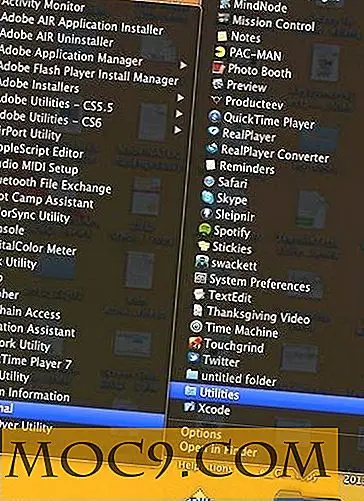Handige tips die u kunt gebruiken om een laptop die oververhit raakt af te koelen
Heb je last van een laptop die een beetje warmer is dan je zou willen? Misschien heb je een temperatuurmonitor geopend en merk je dat je componenten aan het verbranden zijn, of heb je misschien zelfs de nare gevolgen van oververhitting gezien, zoals CPU-beperking, blauwschermen, harde bevriezingen en plotselinge herstarts en shutdowns.
Het probleem is het oplossen van een oververhitting laptop is niet zo eenvoudig als het oplossen van een oververhitting PC. Als de koellichaam in een pc niet werkt, kunt u deze vervangen. Als de luchtstroom door de behuizing niet voldoende is, kunt u de ventilatoren rond de pc laten hangen om de koele lucht te laten stromen. Laptops hebben echter al hun componenten gebundeld in één kleine ruimte. Dit maakt het bijzonder lastig om een probleem met oververhitting van de laptop op te lossen.
Als je vindt dat je laptop een beetje te lekker wordt naar jouw smaak, probeer dan een paar van de onderstaande stappen om te zien of je hem kunt helpen af te koelen.
Stof schoonmaken

Als uw laptop bijzonder oud is, kan deze erg stoffig zijn. Het is moeilijk om het soms te vertellen, omdat het grootste deel van het stof in de machine of in de ventilatieopeningen wordt verborgen. Stof fungeert zowel als een fantastische isolator en blokker van luchtstroom, wat het tot een sterke boosdoener maakt voor oververhittingsapparaten.
In tegenstelling tot een pc is het moeilijk om met een laptop stof op te doen. Er zijn echter enkele belangrijke plekken die u van buitenaf kunt controleren. Zoek naar plaatsen waar lucht de machine binnenkomt en verlaat. Als je wat stof bespeurt, maak het dan zo goed mogelijk schoon. Blikken samengeperste lucht doet wonderen op deze ventilatieopeningen zolang u ervoor zorgt dat de laptop is uitgeschakeld en de stekker uit het stopcontact is verwijderd en u korte gecontroleerde luchtstoten gebruikt.
Als uw ventilatieopeningen schoon zijn, is er de mogelijkheid om de panelen aan de onderkant van de laptop los te draaien om te controleren op stof. Dit heeft echter zijn gevaren! Sommige laptopfabrikanten houden niet van dit, en zelfs zo ver dat ze stickers op de schroeven plaatsen die de onderkant van de laptop bevatten. Als uw fabrikant een strikt beleid heeft en ontdekt dat u uw laptop hebt geopend, vervalt uw garantie.
Erger nog, als u de onderkant van uw laptop openmaakt en per ongeluk de hardware binnenin beschadigt, is er een nog hogere kans (zo niet gegarandeerd) dat uw garantie ongeldig wordt en uw laptop niet langer bruikbaar zal zijn. Als u zich zorgen maakt over het ongeldig verklaren van garanties of het beschadigen van hardware, neemt u contact op met uw fabrikant over het oplossen van uw probleem. Als u geluk heeft, heeft uw laptop een paneel voor elke afzonderlijke ventilator, zodat u ze veilig kunt reinigen. Anders moet u uw fabrikant mogelijk iemand naar u laten sturen, zodat u deze op een veilige manier kunt repareren zonder de garantie te laten vervallen,
Controleer de fans
Uw laptop heeft ventilatieopeningen met ventilatoren erin zodat er warme lucht uit het apparaat kan stromen. Als deze fans bijzonder oud zijn, werken ze mogelijk niet zo goed als in hun prime en kunnen ze ervoor zorgen dat de laptop oververhit raakt.
Als uw laptop de jaren sleept, controleert u of er lucht goed uit de ventilatieopeningen stroomt. U kunt dit doen door simpelweg uw hand in de buurt van de ventilatieopening te houden terwijl de laptop aanstaat en u een warmeluchtstroom voelt. Als u merkt dat er een aanzienlijk gebrek aan luchtstroom is (of, nog angstaanjagender, helemaal geen!), Raakt de ventilator versleten of verstopt met stof.
Dit gaat dubbel als een fan ooit een vreemd maal- of zoemend geluid heeft gemaakt; een veelbetekenend teken dat het problemen heeft lucht te verschuiven. Als u vindt dat de fans hun werk niet doen, probeer dan een van de onderstaande koelmethoden om het gebrek te "verzachten" of neem contact op met uw fabrikant om te kijken of u het probleem kunt oplossen, vooral als het nog steeds onder de garantie valt.
Als je de snelheid wilt aanpassen waar je fans naar toe gaan, kun je tools als SpeedFan gebruiken om ze te tweaken, maar dit kan fysieke schade aan hardware veroorzaken als je niet zeker weet wat je doet.
Externe koeling

De bovenstaande oplossingen zijn goed als u een oudere machine hebt die slechts wat onderhoud nodig heeft. Ze lossen echter niet het probleem op van een maanden oud (of zelfs wekenoud oud) systeem dat oververhit raakt. Als uw apparaat nieuw is, of als u zeker weet dat stof niet het probleem is, wat kunt u dan doen?
Een ding dat u kunt proberen, is het aanschaffen van een externe koeler. Deze zitten meestal buiten uw laptop en blazen er koele lucht naar om de temperatuur te verlagen. Toen mijn eigen laptop een beetje te warm werd, waren een oplossing die voor mij werkte verkoelende pads. Dit zijn standaards die de laptop niet alleen wat hoogte geven, maar ook voorzien zijn van ventilatoren om de onderkant van de laptop te laten afkoelen. Ze zijn handig om de temperatuur te verlagen, maar je moet voorzichtig zijn: fabrikanten kunnen heel gemakkelijk een ventilator op een standaard plaatsen en het een koelproduct noemen. Als u op zoek bent naar een stand, lees dan eerst de klantbeoordelingen en kies een model waarvan bewezen is dat het echt de temperatuur van de laptop zal aantasten.
Controleer de Surface It's On

Ben je een grote fan van het gebruik van de laptop in bed? Als dit het geval is, kan dit ertoe leiden dat het apparaat oververhit raakt! Om de koele lucht goed op te nemen en de hete lucht af te voeren, hebben laptops hun onderzijde nodig om onbelemmerd te zijn. Dit is prima bij gebruik op een vlak oppervlak zoals een tafel, omdat de poten de laptop hoog genoeg oprichten om een luchtstroom te laten bewegen. Als u een laptop op uw dekbed plaatst, zal het uw ventilatieopeningen smoren en de luchtstroom stoppen. Erger nog, dekbedden worden gemaakt om warmte vast te houden en vast te houden, wat helemaal niet helpt!
Als je Netflix echt vanuit je eigen bed wilt kijken, overweeg dan om een plank of bak aan te schaffen, dan kun je de laptop op zetten zodat hij een goede luchtstroom kan krijgen. Zelfs als je geen dramatische oververhittingsproblemen opmerkt, zal hopelijk het helpen van de hardware binnen de laptop iets langer duren.
Verminder de belasting
Als geen van de bovenstaande werken werkt, kunt u de temperaturen verlagen door de werkbelasting van de laptop te verminderen. Dit zorgt ervoor dat de temperaturen laag blijven en voorkomt oververhitting.
Download hiervoor software die u helpt bij te houden hoe toasty uw apparaten krijgen, zoals Speccy. Houd je CPU en GPU in de gaten en noteer wanneer het behoorlijk wat belasting ondergaat. Mogelijk merkt u dat bepaalde software uw laptop bijzonder verwarmt, zoals games. Als dit het geval is, kunt u zien of u instellingen kunt verlagen of tweaks kunt toepassen om de belasting te verminderen. U kunt de laptop ook op een lager energiebeheerschema (zoals Power Saver) plaatsen en deze zo aanpassen dat deze over het algemeen minder verwerkingskracht gebruikt.
Houd je koel
Oververhitting van laptops kan lastig zijn, gezien het feit dat ze niet zo aanpasbaar zijn en eenvoudig te reinigen zijn als een desktop. Dit betekent echter niet dat ze niet kunnen worden afgekoeld; met de bovenstaande tips kunt u hopelijk een verhitte laptop over de rand houden.
Heb je een extra hete laptop gehad die je hebt weten af te koelen? Hoe heb je het gedaan? Deel je verhalen hieronder.